În cazul în care dispozitivul tău iPhone a rămas blocat cu ecranul alb și nu mai răspunde la comenzi, nu ești singurul. Această problemă a devenit foarte comună și se confruntă cu ea atât posesorii de dispozitive iPhone 7, iPhone 8, cât și cei care au dispozitive mai noi, din seria iPhone 16.
Problema aceasta pare să afecteze cel mai mult dispozitivele iPhone 13 și iPhone 13 Pro. Multe dintre aceste dispozitive iPhone au rămas blocate și afișează un ecran de culoare albă.
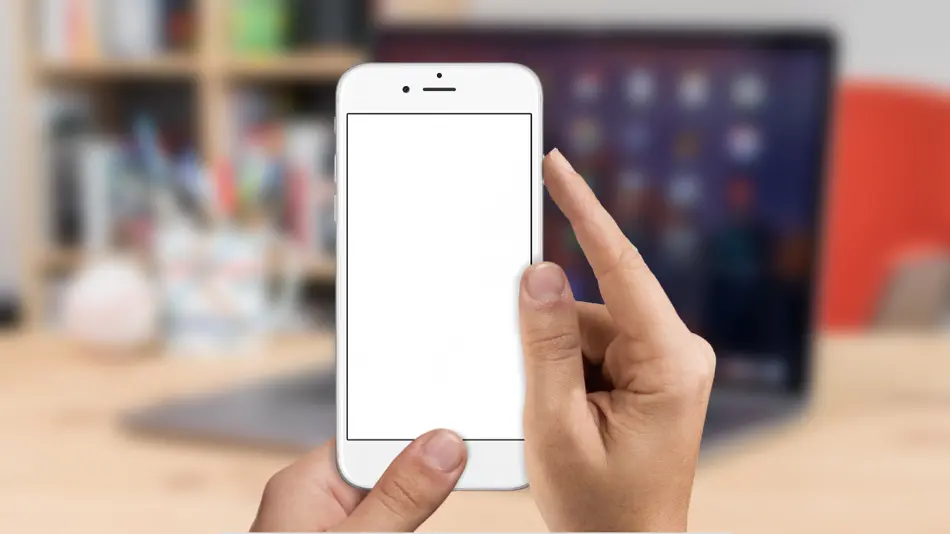
Table of Contents
De ce dispozitivul iPhone a rămas blocat cu ecranul alb?
Blocarea ecranului iPhone-ului sau iPad-ului pe un fundal alb aprins, fără posibilitatea de a interacționa cu dispozitivul, este o problemă frustrantă, dar destul de comună. Cauzele acestei probleme pot fi împărțite în două categorii principale: erori software și defecțiuni hardware.
Erori software la actualizarea iOS
Majoritatea utilizatorilor care spun că dispozitivul iPhone a rămas blocat cu ecranul alb în urma actualizării sistemului de operarea iOS. Uneori, actualizarea sistemului de operare poate eșua, lăsând dispozitivul blocat pe ecranul alb. Acest lucru poate apărea din cauza unei conexiuni instabile la internet, a lipsei de spațiu pe dispozitiv sau a unei întreruperi în timpul procesului de instalare.
În unele cazuri, instalarea unei aplicații care nu este complet compatibilă cu versiunea curentă de iOS poate genera erori și poate duce la blocarea ecranului. Aceasta ar fi cea mai fericită cauză din care ecranul iPhone-ului rămâne blocat și afișează culoarea albă.
De asemenea, dispozitivele care au fost supuse unui proces de jailbreak sunt mai vulnerabile la astfel de probleme. Ecranul alb poate apărea în urma instalării defectuoase a unei versiuni jailbreak sau din cauza incompatibilității dintre software-ul instalat și versiunea iOS a dispozitivului.
Defecțiuni hardware
Din păcate, defecțiunile hardware sunt cele mai frecvente cauze din care iPhone a rămas blocat și afișează ecranul alb, fără ca utilizatorul să mai poată face ceva.
Problema poate să apară în urma șocurilor fizice dacă iPhone-ul a fost scăpat pe o suprafață dură și componentele interne au fost afectate. De exemplu, firul de legătură dintre placa de bază și ecran se poate slăbi sau rupe, ceea ce duce la blocarea ecranului pe alb.
Cauza poate fi și o problemă care să afecteze direct ecranul iPhone. Problemele cu afișajul sau cu controlerul display-ului pot provoca, de asemenea, blocaje. Acestea sunt adesea rezultatul uzurii sau al defectelor de fabricație.
Cum poate fi rezolvată problema dacă iPhone a rămas blocat cu ecranul alb.
Înainte de a apela la un service autorizat Apple, încearcă metodele clasice de repornire forțată a dispozitivului. În multe situații aceasta este cea mai simplă rezolvare dacă iPhone a rămas blocat și afișează ecranul alb din cauza unei probleme software.
Combinația de butoane pe care trebuie să o apeși pentru repornire forțată variază în funcție de modelul tău de iPhone.
Pentru iPhone 8 și modele mai noi, apasă rapid și eliberează butonul de creștere a volumului, apoi butonul de scădere a volumului. În final, ține apăsat butonul lateral până când apare logo-ul Apple.

Pentru dispozitivele iPhone 7 și iPhone 7 Plus, ține apăsat simultan butonul lateral și butonul de scădere a volumului până când vezi logo-ul Apple. Această metodă este diferită deoarece butonul Home nu mai este mecanic.
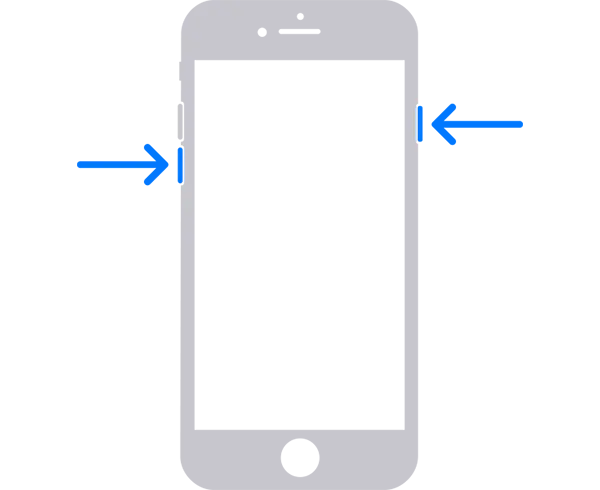
Dacă ai un model de iPhone mai vechi, ține apăsat simultan butonul Home și butonul de pornire până când vezi logo-ul Apple. Când apare logo-ul Apple pe ecran, eliberează ambele butoane. Această metodă funcționează pentru modelele mai vechi, cum ar fi iPhone 6, 6 Plus, 5s sau iPhone SE (prima generație).
Related: De ce apar pete sau linii verzi pe ecranul iPhone?
În cazul în care metoda de mai sus nu funcționează și ecranul iPhone-ului rămâne alb în continuare, cel mai probabil este vorba despre o problemă hardware. Trebuie să găsești cel mai apropiat service autorizat Apple din zona ta unde să duci dispozitivul pentru diagnosticare și reparație.
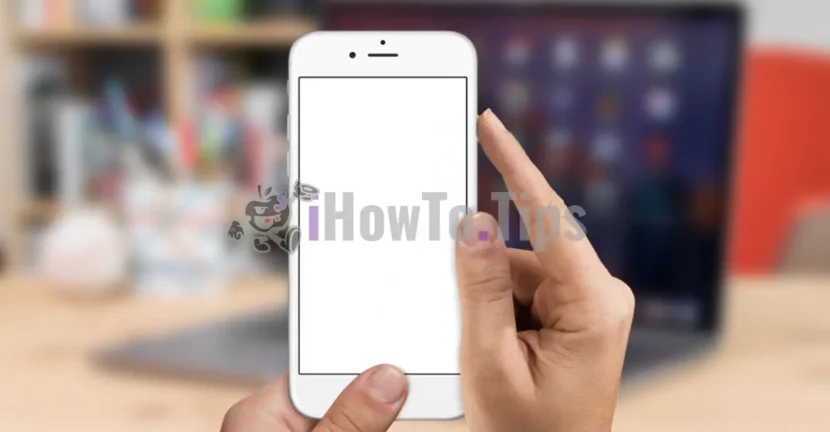









Multumesc, ai fost de mare ajutor. Am reusit sa ies din blocajul ecranului la un iphone 7plus